php小編柚子今天要為大家介紹如何在WPS文件中刪除頁眉,這是許多使用WPS辦公室軟體的使用者常遇到的問題。刪除頁首並不難,只需按照簡單的步驟即可完成。接下來,我們將詳細介紹刪除頁首的具體步驟,讓你輕鬆掌握這項技巧。
很多人會刪除全篇文章的頁眉,並作統一的規劃和處理。但是在某些情況下,需要對某一頁的頁首做特別的處理,那麼如何才能不影響其他頁來完成操作呢?來學習一下吧!
步驟詳情:
1、用WPS開啟要處理的文檔,選擇想要處理的頁面,就是將遊標放到該頁面。這裡我設定了三個具有相同頁首的頁面,我將刪除第二頁的頁首。

2、選擇功能表列中的“插入”,選擇“分頁”的圖標,在下拉式選單中選擇“連續分節符”選項。

3、選擇完畢後,會發現頁面的左下角的節數會多出一節,表示成功了。

4、此時,選擇下一頁,即將遊標移到要處理頁面的下一頁。例子中就是第三頁,做第二步相同的操作,為該頁面加上「連續分節符」。
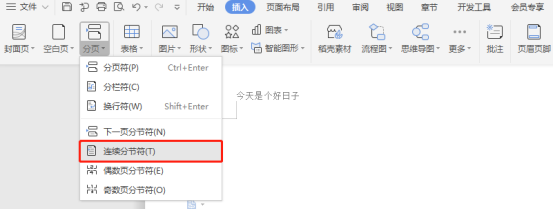
5、新增完畢後,遊標依舊在處理頁面的下一頁,例子中就是第三頁;選擇選單列中的“頁首和頁尾” 。

6、此時會發現,在上方的標題列中,有一選項「同前節」處於選取狀態,點選取消該狀態;然後,我們將遊標放到要處理的頁面,例子中的第二頁,同樣取消「同前節」的狀態。

7、選擇頁首中的字,就可以做對應的處理,刪除,更改等。

8、最後,頁首處理完成後,點選上方的「關閉」完成操作。

以上是WPS文件刪除頁首步驟詳情你知道嗎的詳細內容。更多資訊請關注PHP中文網其他相關文章!




